
Annonsörer har hittat ett nytt sätt att spåra dig. Enligt Freedom to Tinker , några annonsnätverk missbrukar nu spårningsskript för att fånga e-postadresserna som din lösenordshanterare automatiskt fyller på på webbplatser.
Men det blir värre: de kan använda den tekniken för att fånga in dina lösenord också, om de vill. Detta påverkar alla som använder en lösenordshanterare, oavsett om det är en inbyggd lösenordshanterare som den i Chrome, Firefox eller Edge eller ett webbläsartillägg som LastPass . Som ett resultat bör du antagligen inaktivera funktionen för autofyllning för att förhindra att detta händer.
Hur autofyll läcker din information
När du sparar ditt användarnamn och lösenord på en webbplats kommer din lösenordshanterare ihåg dem. Från och med den tiden försöker den automatiskt fylla i dem i användarnamn och lösenordsrutor som den ser på den webbplatsen. Detta gör inloggningen snabbare, eftersom du bara måste klicka på "Logga in".
Men vissa tredjeparts reklamskript - de som nästan alla webbplatser där ute använder - börjar använda dessa för att spåra dig. De körs i bakgrunden, skapar falska inloggnings- och lösenordsrutor som du inte ens kan se och fångar de uppgifter som lösenordshanteraren fyller i.
Du kan se detta problem själv genom att besöka denna demonstrationssida . Fyll i en falsk e-postadress och ett lösenord så blir du ombedd att spara det i din webbläsares lösenordshanterare. Fortsätt så fylls det automatiskt i bakgrunden med skriptet som fångar e-postadress och lösenord.
Denna demonstrationswebbplats visar för närvarande inga problem om du använder LastPass, men allt som automatiskt fyller användarnamn och lösenord utan användarintervention - LastPass ingår - är teoretiskt sårbart.

Du behöver unika lösenord överallt, så lösenordshanterare är fortfarande viktiga
RELATERAD: Varför ska du använda en lösenordshanterare och hur du kommer igång
Detta problem visar vikten av att använda unika lösenord på varje webbplats. Det är inte bara en teoretisk attack - den används faktiskt av annonsörer på 1110 av de bästa en miljon webbplatserna idag, enligt Freedom to Tinker. Annonsörer använder för närvarande bara den här tekniken för att fånga användarnamn och e-postadresser, men det finns inget som hindrar dem från att fånga lösenord också, om man var på ett särskilt illaluktande humör någon gång.
Om en annonsör fångade in ditt lösenord på en webbplats kan det värsta någon med den informationen göra att logga in på den webbplatsen. Det är inte perfekt, men det är inte det värsta som kan hända. om du använder samma lösenord för den webbplatsen som för ditt e-postkonto, kan personen komma åt ditt e-postkonto och använda det för att få tillgång till dina andra konton. Det är det värsta som kan hända.
Det här är varför Vi rekommenderar fortfarande att du använder en lösenordshanterare , oavsett vad. Med alla de olika kontona som den genomsnittliga personen har online och frekvensen av attacker mot dessa webbplatser är det viktigt att du använder ett unikt lösenord för varje webbplats du besöker. Det bästa sättet att göra det är med en lösenordshanterare - kasta inte barnet ut med badvattnet.
Skydda dig själv genom att inaktivera autofyllning
Du kan dock fortfarande mildra en del av din risk från dessa skript genom att inaktivera autofyll i din lösenordshanterare. Om du till exempel använder LastPass (som för närvarande inte påverkas av dessa skript, men teoretiskt sett kan vara det), fyller autofyllfunktionen inloggningsfält med dina referenser så att du bara kan klicka på "Logga in". Om du inaktiverar autofyllningsfunktionen måste du klicka på LastPass-ikonen i ett lösenordsfält och klicka på ditt användarnamn för att fylla i din sparade information. Du gör det bara när du försöker logga in, så detta ska skydda dina uppgifter från att tas bort. Du sprutar inte längre över alla sidor.
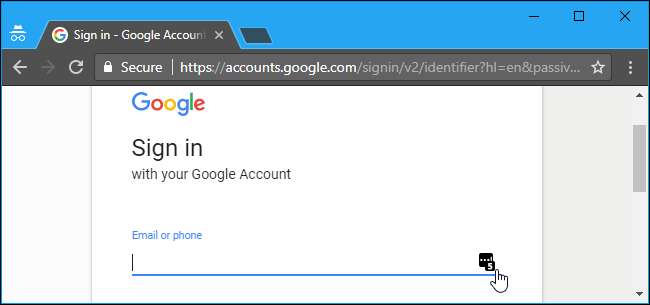
Du kan också bara kopiera och klistra in användarnamn och lösenord från din valfria lösenordshanterare, och det skulle göra dig ännu säkrare - men betydligt mindre bekvämt. Vi tycker att det är en bra mellanväg mellan säkerhet och bekvämlighet att välja att manuellt starta autofyll bara på inloggningssidor. Om dessa inloggningssidor komprometterades med ett sådant manus kunde ingenting hjälpa dig i alla fall - manuset kunde läsa dina inloggningsuppgifter även om du kopierar och klistrar in eller manuellt skriver in dem.
Tyvärr tillåter de flesta webbläsarlösenordshanterare dig inte att inaktivera autofyllning. Det finns inget sätt att inaktivera autofyllningsfunktionen om du använder den integrerade lösenordshanteraren i Google Chrome eller Microsoft Edge, till exempel. Chrome har ett alternativ att inaktivera autofyll, men det inaktiverar bara autofyll av data som adresser och telefonnummer, inte lösenord. Det finns ett alternativ att inaktivera autofyllning av lösenord i Mozilla Firefox lösenordshanterare, men det är dolt i om: config .
Om du använder den inbyggda lösenordshanteraren i Chrome eller Edge rekommenderar vi att du byter till en lösenordshanterare från tredje part som erbjuder mer kontroll, som LastPass eller 1Lösenord . 1Password påverkas inte av detta problem eftersom det inkluderar inte en automatisk autofyllfunktion.
I LastPass kan du inaktivera autofyllning genom att klicka på LastPass-tilläggsknappen i webbläsarens verktygsfält och klicka på "Inställningar". Avmarkera alternativet "Fyll automatiskt inloggningsinformation" under Allmänt och klicka sedan på "Spara" för att spara dina ändringar.
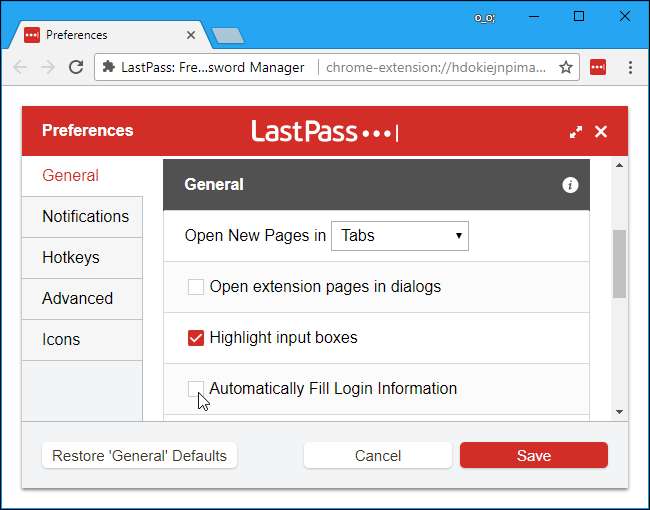
Om du vill fortsätta använda Firefox lösenordshanterare ska du skriva "about: config" i Firefox adressfält och trycka på Enter. Du ser en varningsskärm som informerar dig om att ändra olika inställningar här kan orsaka problem. Oroa dig inte - om du bara ändrar den enskilda inställningen som vi påpekar, kommer du ha det bra. Klicka på "Jag accepterar risken!" att fortsätta.
Skriv "autofillForms" i sökrutan och dubbelklicka på "signon.autofillForms" för att ställa in den på "false". Firefox fyller inte längre i användarnamn och lösenord utan din tillåtelse.
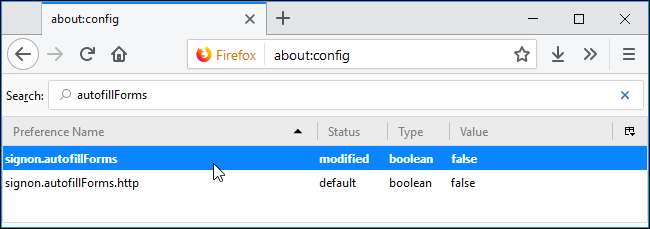
Om du använder en annan lösenordshanterare bör du öppna dess inställningar och inaktivera alternativet "autofyll" eller "fyll automatiskt" så att din lösenordshanterare inte läcker ut din personliga information.
Webbläsare och lösenordshanterare måste utveckla lösenordshanterare för att göra dem säkrare. De ska inte försöka fylla i dina inloggningsuppgifter automatiskt på varje enskild webbsida du besöker på en viss webbplats. Det är bara att be om problem. Men för tillfället kan du inaktivera autofyllning för att göra dig säkrare.
Bildkredit: Vlad är det /Shutterstock.com.







